Объединение многоканальных данных в единый файл в ENVI
Описание процесса "склеивания" нескольких слоев в единый файл с помощью ENVI
Обсудить в форуме Комментариев — 0
Задача: Склеить некоторое количество растровых слоев (каждый из которых представлен файлом в одном из растровых форматов) в единый, многоканальный файл используя ENVI.
Подробнее операция объединения отдельных слоев в единый файл, а так же информация, как это сделать в Arcview GIS и ERDAS IMAGINE, описана в этой статье. Данный пример демонстрирует эту операцию применительно к данным Landsat, исходно находящимся в формате GeoTIFF.
В EVNI 4.0-4.3 объединение производится следующим образом:
File\Open External File\Landsat\GeoTIFF или File\Open Image File
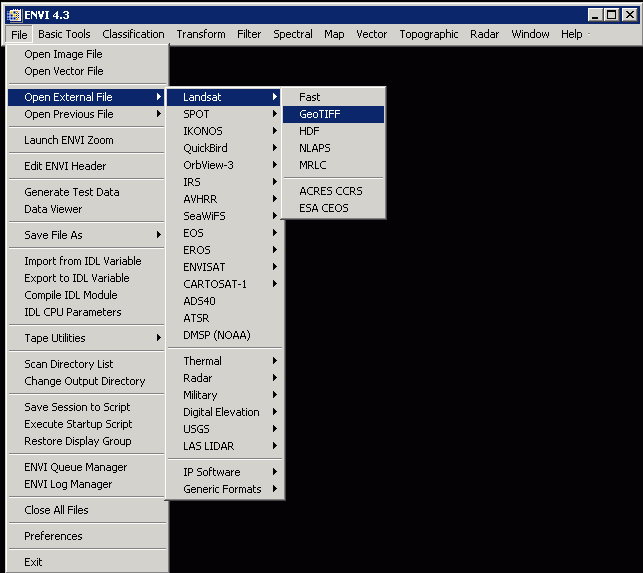
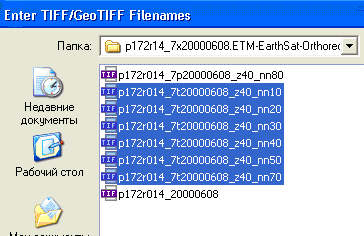
В результате этого действия появится окно Availble Bands List с перечнем загруженных слоев.
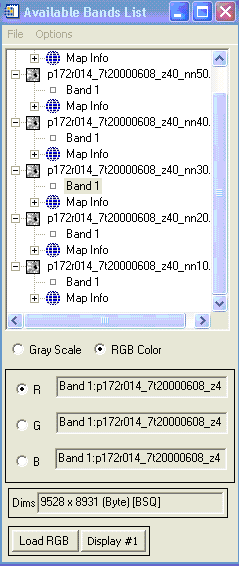
После загрузки файлов-каналов, используя инструмент Basic Tools\Layer Stacking нужно добавить нужные каналы в набор с помощью опции Import File..., и, если необходимо, изменить порядок, в котором они будут состыкованы. Также необходимо указать результирующую систему координат данных (для данных Landsat она будет прочитана из файлов-каналов, то есть исходная СК будет равна конечной) и тип интерполяции значений, если выходная система будет отличаться от исходной СК склеиваемых слоев. Если результат нужно сохранить в формате, отличном от используемого по умолчанию ENVI, то имеет смысл результат записать в память (output result to memory) и выполнить шаг 3.
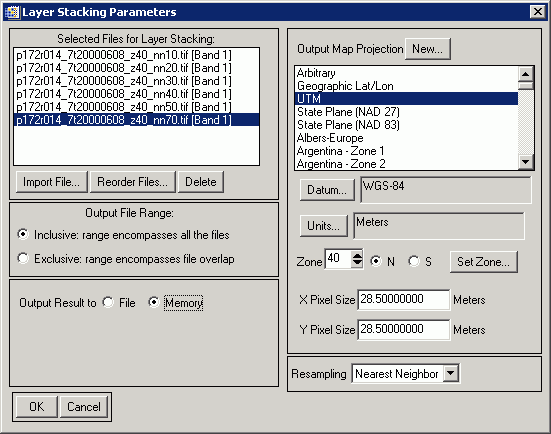
После создания многоканального файла, хранящегося в памяти, его можно сохранить в нужном формате используя инструмент File\Save File As, который позволяет сохранять данные в форматах GeoTIFF, ERDAS IMAGINE, GRID и др.
![]() Создание трехканального (RGB) композитного изображения
Создание трехканального (RGB) композитного изображения
Если целью создания композитного изображения является только визуальный анализ в строго определенном синтезе или изображение дальше импортируется в графический редактор, то после загрузки данных (шаг 1) нужно составить композицию каналов. Чтобы выбрать зону, необходимо, используя загруженные каналы в окне Availble Bands List сначала щелкнуть мышкой на соответствующий цвет (R, G или B) после этого на слово Band1 под соответствующим названием файла-канала. После завершения выбора для всех зон, нажать Load RGB (подробнее о зональных комбинациях для данных Landsat TM / ETM+).
В появившемся рабочем окне с изображением композиции выбранных каналов выбираем File – Save Image file – Image file.
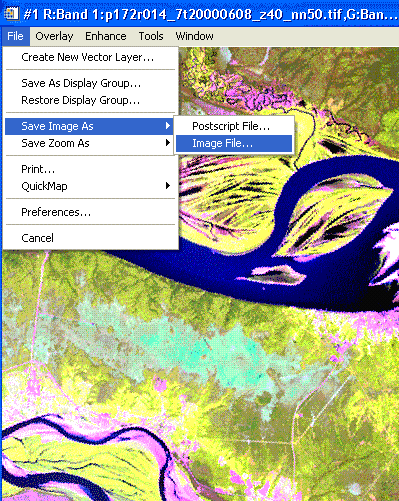 |
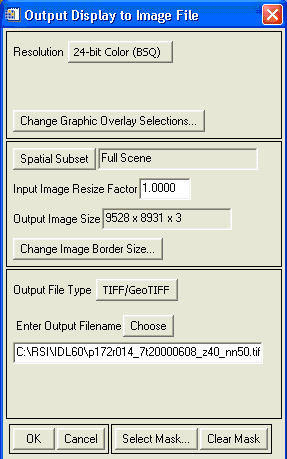 |
В появившемся окне Output Display to Image Eile, можно настроить параметры сохраняемого файла. Как видно из рисунка настраивается радиометрическое разрешение, размеры изображения (т.е. можно заодно и вырезать нужный фрагмент), а также – формат получаемого файла. По желанию можно получить Tiff/Geotiff, ERDAS IMAGINE, ER Mapper, Arcview .bil, и другие. Кнопкой Choose выбирается название нового файла и путь к нему.
Обсудить в форуме Комментариев — 0
Ссылки по теме
Последнее обновление: September 09 2021
Дата создания: 13.10.2007
Автор(ы): Максим Дубинин
© GIS-Lab и авторы, 2002-2021. При использовании материалов сайта, ссылка на GIS-Lab и авторов обязательна. Содержание материалов - ответственность авторов. (подробнее).


